Page 1

Multimedia Navigation
Philadelphia 835
www.blaupunkt.com
Notice d'utilisation
Page 2
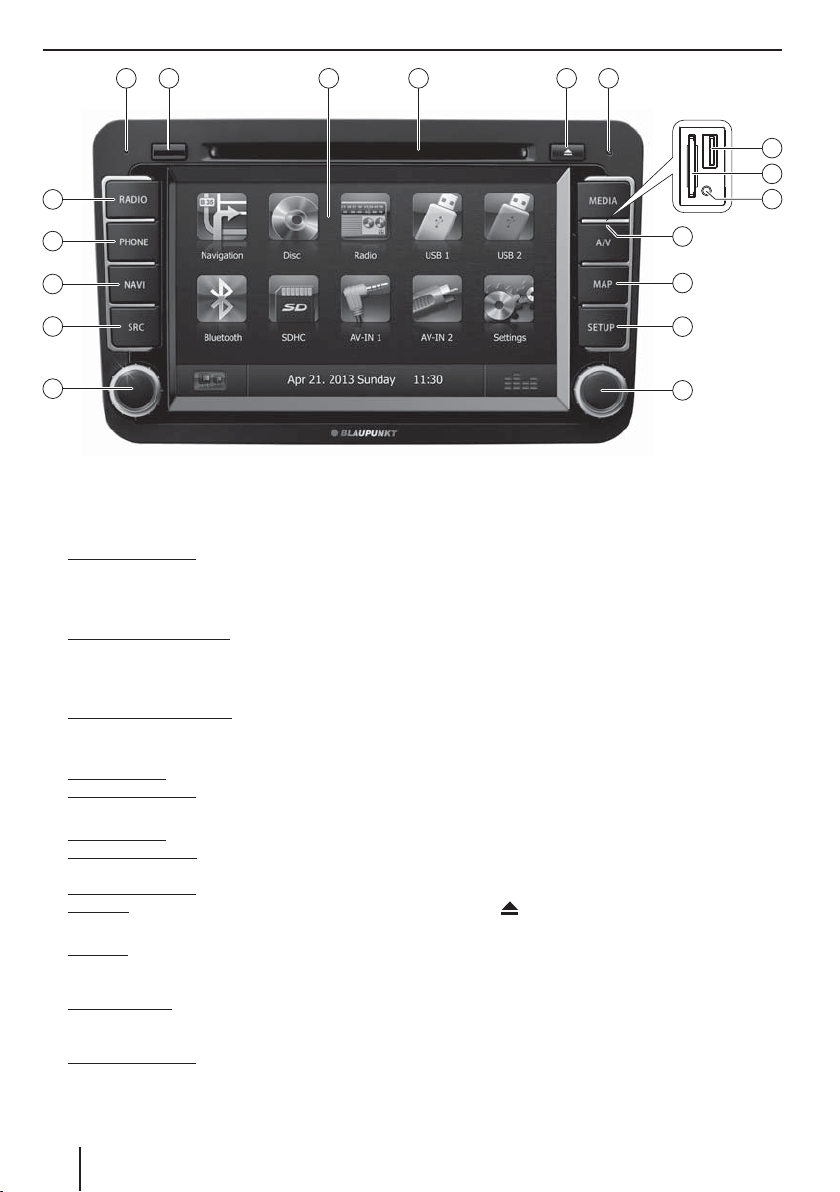
Eléments de commande – Appareil
1
151718 131416
12
11
10
2
3
4
5
1
Touche RADIO
Démarrage du mode radio
Dans le mode radio: sélection de la gamme d'ondes/
du niveau de mémoire
2
Touche PHONE
Démarrage du mode Bluetooth
Dans le mode téléphone: appel du menu de la
dernière source
3
Touche NAVI
Appel de la navigation
Dans le mode navigation : appel du menu de la
source active
4
Touche SRC
Pression brève: sélection de la source
Pression prolongée : appel du menu principal
5
Bouton-poussoir rotatif gauche
Pression brève : mise en marche de l'appareil
En fonctionnement : coupure du son de la source
audio (Mute)
Pression prolongée : arrêt de l'appareil
Rotation : réglage du volume sonore
6
Bouton-poussoir rotatif droit
Rotation: navigation dans les menus/listes et modi cation des réglages; démarrage de la recherche des
stations; sélection de titre, chapitre, lm
Pression brève : appel des entrées du menu marquées et validation des réglages; démarrage et interruption de la lecture
Pression prolongée: accès au niveau de menu supérieur
9
8
7
6
7
Touche SETUP
Appel/sortie du menu réglages
8
Lecteur de carte Micro-SD pour données de naviga-
tion
Accès uniquement lorsque le volet de protection est
ouvert
9
Volet de protection
:
Prise AV-IN frontale (source AV-IN 1)
Accès uniquement lorsque le volet de protection est
ouvert
;
Lecteur de carte SD
Accès uniquement lorsque le volet de protection est
ouvert
<
Prise USB frontale (source USB 1)
Accès uniquement lorsque le volet de protection est
ouvert
=
Touche de réinitialisation (Reset)
Retour au réglages d'usine de l'appareil.
Attention ! Tous les réglages personnels sont perdus !
>
Touche
(Eject)
Ejection du CD/DVD
?
Lecteur de DVD/CD
@
Interface utilisateur à écran tactile (Touchscreen)
A
Récepteur infrarouge pour la télécommande
B
Microphone
2
Page 3
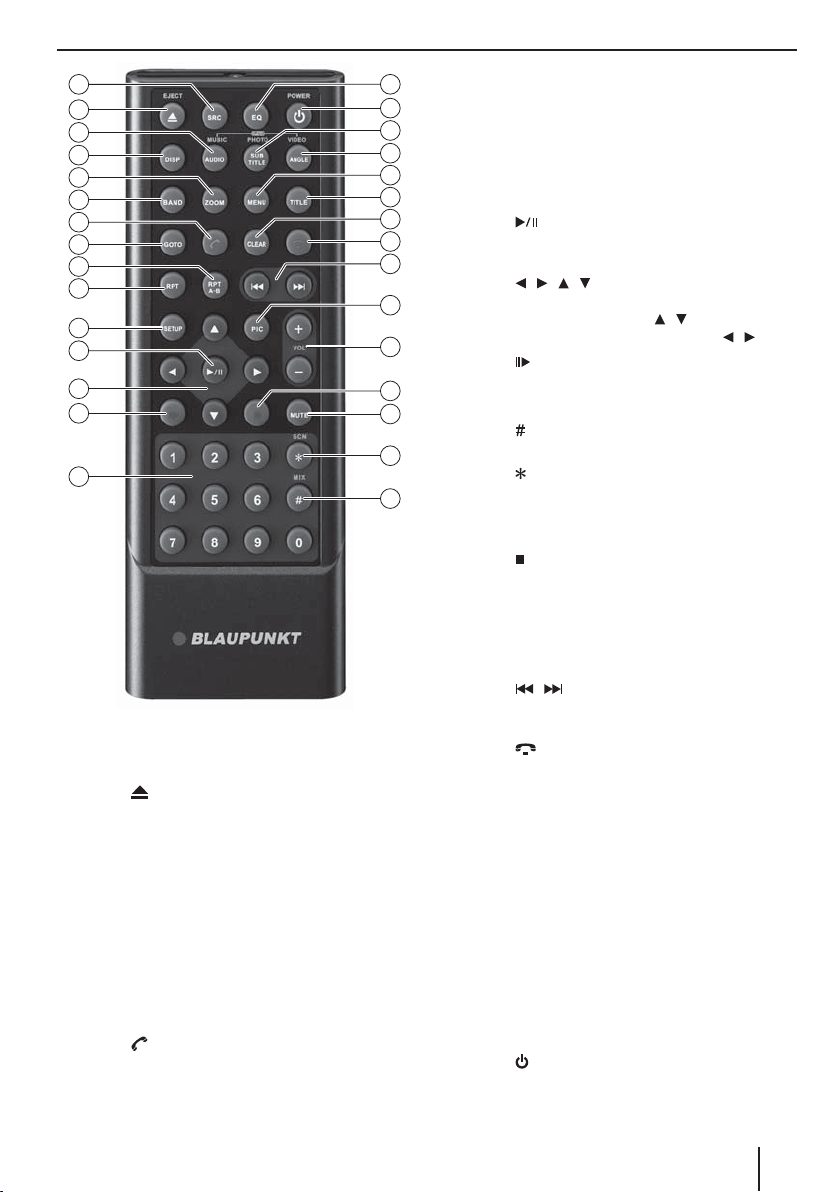
19
20
21
22
23
24
25
26
27
28
29
30
31
32
33
C
Touche SRC
Appel du menu principal
D
Touche
/ EJECT
Ejection du CD/DVD
E
Touche AUDIO / MUSIC
Sélection de la langue de lecture (si disponible sur le DVD)
Appel de la vue d'ensemble des dossiers de chiers
audio
F
Touche DISP
A chage d'informations sur l'écran
G
Touche ZOOM
Agrandissement de l'image
H
Touche BAND
Sélection de la gamme d'ondes/du niveau de mémoire
I
Touche
Prise d'appel
J
Touche GOTO
Sélection directe de titres, chapitres, lms ou durée
de lecture
Eléments de commande – Télécommande
K
48
47
46
45
44
43
42
41
40
39
38
37
36
35
34
Touche RPT A-B
Détermination de la section pour la fonction de répétition
L
Touche RPT
Fonction de répétition
M
Touche SETUP
Appel du menu réglages
N
Touche
Démarrage et interruption de la lecture
Con rmation des réglages
O
Touche / / /
Navigation dans les menus et modi cation des réglages
Réglage manuel des stations ( / )
Démarrage de la recherche des stations ( / )
P
Touche
Lecture ralentie
Q
Touches numériques 0 - 9
R
Touche / MIX
Lecture aléatoire
S
Touche / SCN
Fonction de balayage
T
Touche MUTE
Coupure du son de la source audio
U
Touche
Arrêt de la lecture
V
Touche VOL + / –
Réglage du volume sonore
W
Touche PIC
Réglages vidéo
X
Touche /
Sélection des titres, chapitres, lms
Recherche rapide
Y
Touche
Fin de communication/refus d’appel
Z
Touche CLEAR
E acement du dernier caractère entré
[
Touche TITLE
Appel de la liste des titres et des chapitres
\
Touche MENU
Appel du menu DVD
]
Touche ANGLE / VIDEO
Sélection de l'angle de caméra (si disponible sur le DVD)
Appel de la vue d'ensemble des dossiers de lms
a
Touche SUBTITLE / PHOTO
Sélection de la langue de sous-titrage (si disponible
sur le DVD)
Appel de la vue d'ensemble des dossiers de photos
b
Touche
Mise en marche et arrêt de l'appareil
c
Touche EQ
Appel du menu égaliseur
3
Page 4
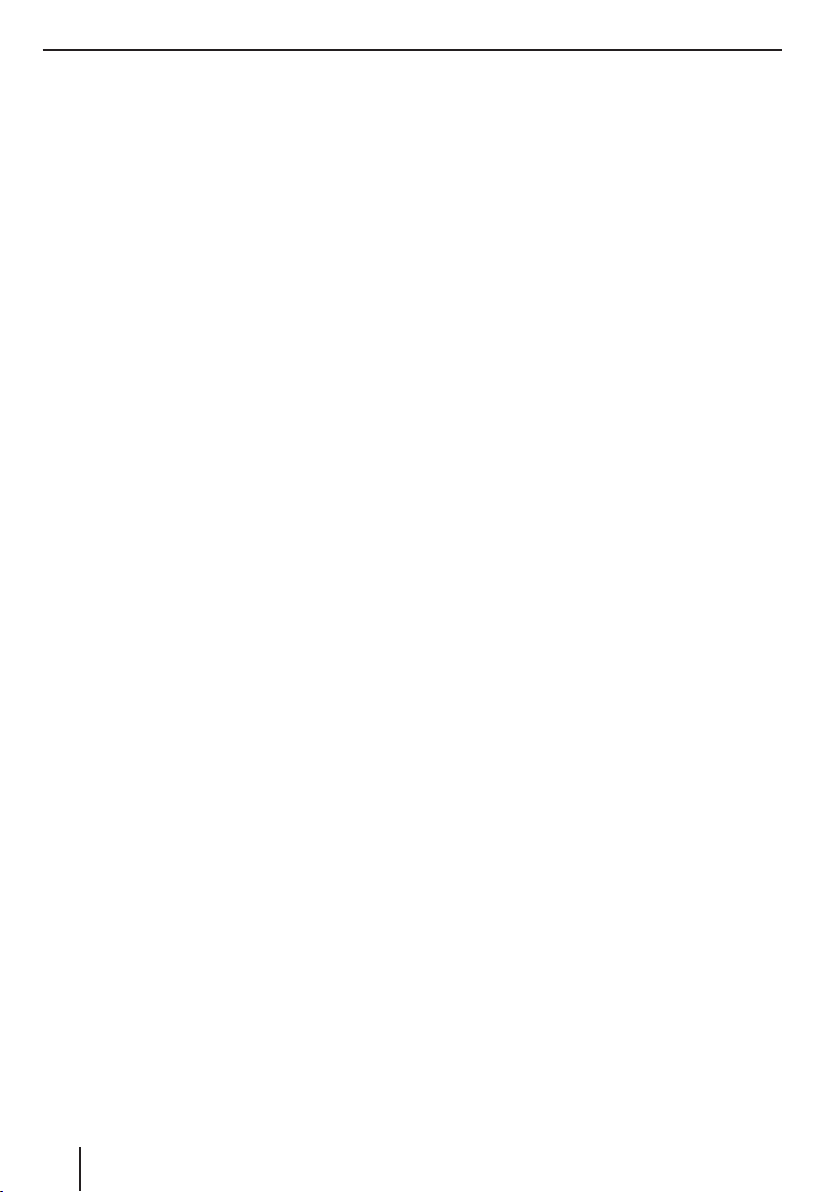
Table des matières
Consignes de sécurité ................................................ 5
Symboles utilisés .....................................................................5
Sécurité routière ......................................................................5
Consignes de sécurité générales .......................................5
Déclaration de conformité...................................................5
Instructions de nettoyage .......................................... 5
Instructions pour l’élimination .................................. 5
Composition de la fourniture .................................... 6
Mise en service ............................................................ 6
Protection antivol ...................................................................6
Mise en marche et arrêt ........................................................ 6
Volume sonore .........................................................................7
Menu principal ......................................................................... 7
Mode radio .................................................................. 7
Démarrage du mode radio .................................................. 7
Sélection du niveau de mémoire ......................................7
Réglage des stations .............................................................. 7
Mémorisation manuelle des stations ..............................8
Mémorisation automatique de stations
(Travelstore) ..............................................................................8
Balayage des stations ............................................................8
Activation et désactivation du RDS ..................................8
Activation/désactivation du signal d'horloge RDS .....8
Optimisation de la réception radio ..................................9
Activation/désactivation de la fonction REG
(programmes régionaux) .....................................................9
Activation/désactivation de la fonction AF
(fréquences alternatives) ......................................................9
Réglage de la sensibilité de la recherche .......................9
Informations routières ..........................................................9
Navigation ................................................................... 9
Chargement des données de navigation .......................9
Téléchargement des données cartographiques .......... 9
Démarrage de la navigation ............................................ 10
Première mise en service .................................................. 10
Entrée des destinations .....................................................10
Adresse ...................................................................................10
Destinations spéciales - Points d'intérêt (POI) .......... 11
Réglage des options d'itinéraire ..................................... 12
Paramètres de la carte ........................................................ 12
Lecture des médias DVD/CD/USB/SDHC/iPod ....... 13
Informations de base .......................................................... 13
Mode DVD/CD ....................................................................... 13
Supports de données USB ................................................ 14
Cartes SDHC ........................................................................... 14
iPod/iPhone par USB ........................................................... 14
Lecture de lms sur DVD ................................................... 14
Lecture des chiers audio de DVD/CD, USB,
SDHC ou iPod/iPhone......................................................... 15
Lecture des chiers vidéo de DVD/CD,
USB ou SDHC ......................................................................... 16
Lecture des chiers d'images de DVD/CD,
USB ou SDHC ......................................................................... 17
Mode Bluetooth ........................................................ 17
Démarrage du mode Bluetooth .....................................18
Couplage d'appareils Bluetooth ..................................... 18
Mode téléphone - Bluetooth ........................................... 18
Lecture de chiers audio - Bluetooth ........................... 19
Réglages Bluetooth ............................................................. 19
Rear Seat Entertainment (RSE)
(système de divertissement à l'arrière) ................... 20
Sources audio/vidéo externes ................................. 20
Réglages du son ........................................................ 21
Répartition du volume sonore (Fader/Balance) ........ 21
Egaliseur .................................................................................. 21
Réglages de base ...................................................... 21
Vidéo ......................................................................................... 21
Général .................................................................................... 22
Temps ....................................................................................... 22
Son ............................................................................................ 22
Langue ..................................................................................... 23
Bluetooth ................................................................................ 23
DVD ........................................................................................... 23
Volume sonore ...................................................................... 23
Informations utiles ................................................... 23
Garantie ................................................................................... 23
Service ...................................................................................... 23
Schéma de raccordement ........................................ 24
Annexe ....................................................................... 25
4
Page 5
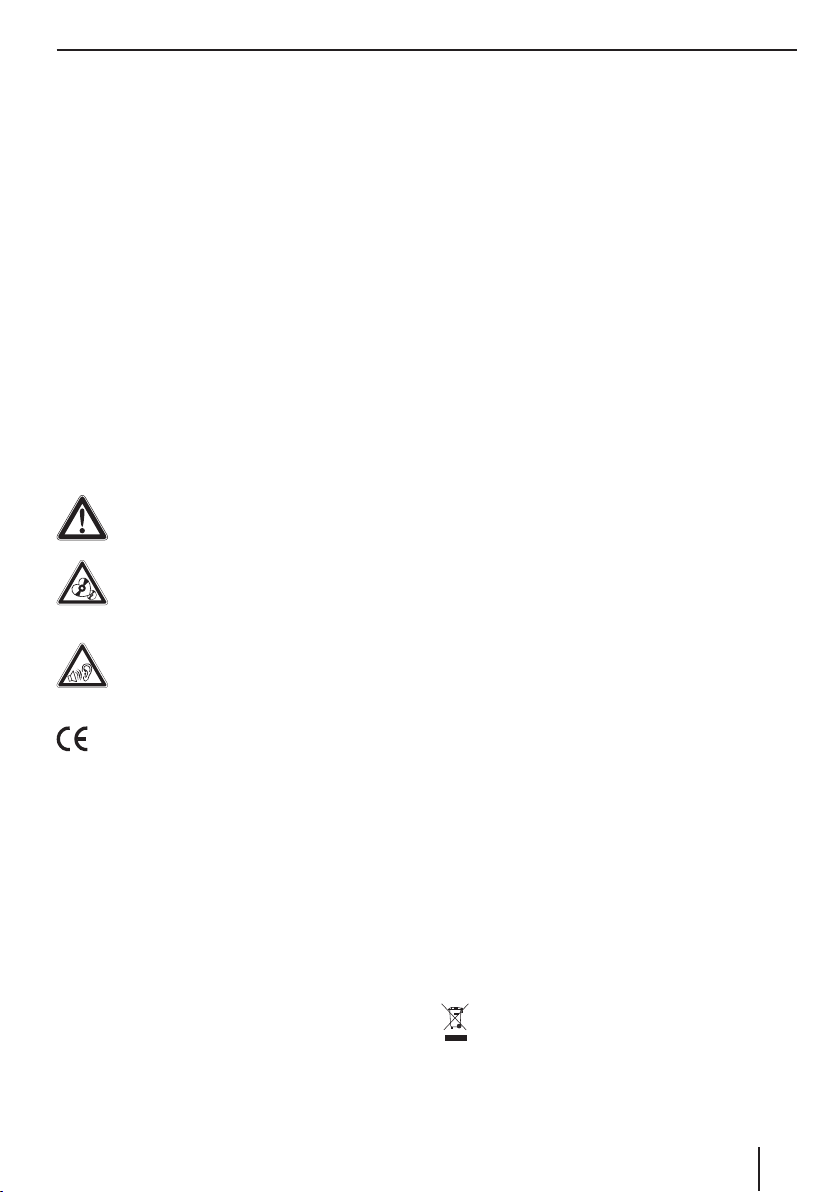
Consignes de sécurité | Instructions de nettoyage | Instructions pour l'élimination
Consignes de sécurité
L’autoradio a été fabriqué en fonction de l’état actuel des
connaissances techniques et selon les règles techniques
de sécurité reconnues. Vous prenez cependant des
risques si vous ne suivez pas les consignes de sécurité
qui se trouvent dans cette notice.
Cette notice a pour but de vous familiariser avec les principales fonctions de l'appareil. Vous trouverez des informations détaillées sur la navigation en vous rendant sur
le site Internet www.blaupunkt.com.
• Lisez cette notice avec soin et intégralement avant
d’utiliser l’autoradio.
• Conservez cette notice de façon à ce qu’elle soit accessible à tout moment à tous les utilisateurs.
• Remettez toujours l’autoradio à un tiers avec cette
notice.
Tenez également compte des notices jointes aux appareils utilisés conjointement à cet autoradio.
Symboles utilisés
Les symboles suivants sont utilisés dans cette notice:
DANGER !
Avertit d’un risque de blessure
ATTENTION !
Avertit de la possibilité d’endommager le lecteur de DVD/CD
DANGER !
Avertit de la possibilité d'un volume sonore
élevé
Le sigle CE con rme que les directives UE sont
respectées.
쏅 Identi e une action
• Identi e une énumération
Sécurité routière
Tenez compte des remarques suivantes relatives à la sécurité routière:
• Utilisez l’appareil de manière à pouvoir toujours
conduire votre véhicule en toute sécurité. En cas
de doute, arrêtez-vous dans un endroit approprié et
manipulez l’appareil alors que le véhicule est immobilisé. Si vous conduisez, vous ne devez pas utiliser
les applications qui détournent votre attention de la
circulation (en fonction de l'équipement de l'appareil,
par ex. regarder des vidéos, entrer une destination).
• Lors du guidage vers la destination, suivez les re-
commandations de conduite uniquement si elles
ne sont pas contraires aux règles de circulation !
Les panneaux et les consignes de circulation ont la
priorité sur les recommandations de conduite.
• Réglez toujours un volume sonore modéré de
manière à protéger votre ouïe et à pouvoir entendre
les signaux d’alerte (par ex. de la police). Si vous
modi ez le volume sonore pendant une coupure
momentanée du son (par ex. lors d’un changement
de source audio), la di érence ne sera audible qu’une
fois le son rétabli. N’augmentez pas le volume sonore
pendant la coupure momentanée du son.
Consignes de sécurité générales
Tenez compte de la remarque suivante pour ne pas vous
exposer à un risque de blessure :
N’ouvrez pas l’appareil, ne le modi ez pas. L'appareil
comporte un laser de classe 1 qui est susceptible de blesser vos yeux.
Utilisation conforme
Cet autoradio est prévu pour le montage et le fonctionnement dans un véhicule disposant d’une tension de bord
de 12 V et il doit être monté dans une baie DIN. Tenez
compte des limites de puissance de l'appareil. Con ez
les réparations, et au besoin le montage, à un spécialiste.
Instructions de montage
Vous n’êtes autorisé à monter l’autoradio que si vous
possédez une expérience dans le montage d’autoradios
et disposez de bonnes connaissances en électricité automobile. Tenez compte pour cela du schéma de raccordement qui se trouve à la n de cette notice.
Déclaration de conformité
Blaupunkt Europe GmbH déclare ici que l'appareil
Philadelphia 835 est en conformité avec les exigences de
base et les autres dispositions applicables de la directive
1999/5/CE.
Vous trouverez la déclaration de conformité sur le site
Internet www.blaupunkt.com.
Instructions de nettoyage
Les solvants, les produits de nettoyage, les abrasifs et
les produits pour l’entretien du poste de conduite et du
plastique contiennent des substances susceptibles d’attaquer les surfaces de l’autoradio.
Pour nettoyer l’autoradio, utilisez uniquement un chi on
sec ou légèrement humide.
Instructions pour l’élimination
Ne jetez pas votre ancien appareil avec les ordures
ménagères !
Utilisez les systèmes mis à votre disposition pour
le retour ou la collecte de l'appareil usagé, de la
télécommande et des piles usées en vue de leur
élimination.
5
Page 6
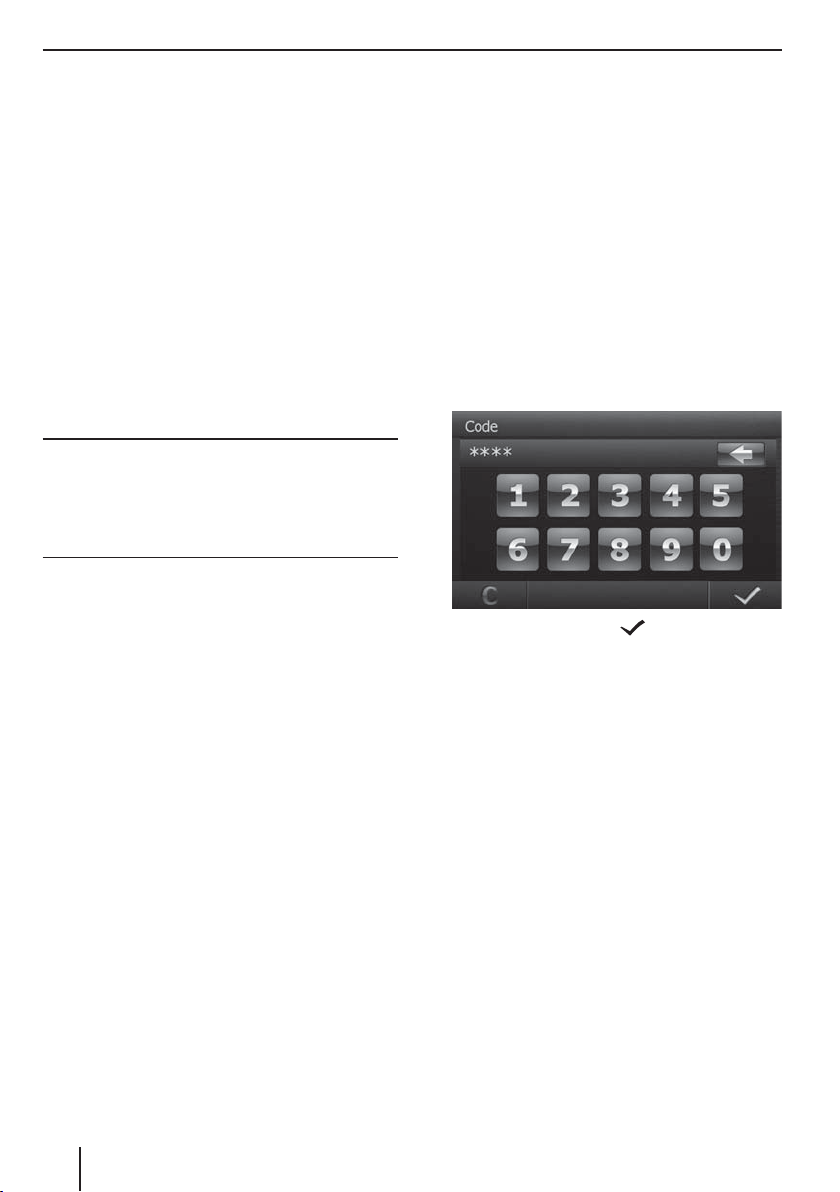
Composition de la fourniture | Mise en service
Composition de la fourniture
La fourniture comprend les articles suivants:
• Philadelphia 835
• Télécommande (pile comprise)
• Tuner TMC (pas avec 1 011 203 911)
• Carte Micro-SD avec données de navigation dans la
fente d'introduction des cartes Micro-SD (uniquement appareils avec navigation)
• Antenne GPS
• Microphone Bluetooth externe
• Notice abrégée
• Petit matériel
• Matériel de montage
• Câble de raccordement
Mise en service
Attention
Vis de sécurité de transport
Avant la mise en service de l'appareil, assurez-vous que
les vis de sécurité de transport du dessus de l'appareil ont
été enlevées.
Remarque:
Le Philadelphia 835 est doté d'une interface CAN
permettant d'intégrer l'appareil dans l'échange de
données interne du véhicule, sur certains véhicules
spéci ques. Du fait de cette intégration, l'écran du
Philadelphia 835 (dans la mesure où le véhicule est
prééquipé en conséquence) passe automatiquement en mode Parking lors d'une manœuvre de
stationnement du véhicule. Lors de la commande
du climatiseur, les réglages correspondants sont
a chés à l'écran du Philadelphia 835. La commande
des sources audio/vidéo a lieu en toute simplicité et
en toute sécurité au moyen de la télécommande au
volant.
Protection antivol
Cet autoradio est protégé contre le vol par un code à
quatre chi res (code d'usine: 0000).
Si la demande d’entrée du code est activée, le code doit
être entré après chaque interruption de l’alimentation
électrique fournie par la batterie du véhicule.
Remarque:
Le sous-menu Général du menu réglages vous permet d'activer/désactiver la demande d'entrée du
code et de modi er le code.
Entrée du code après une interruption de la tension
d'alimentation
Si le code doit être entré, un pavé numérique s'a che
permettant la saisie du code.
쏅 Entrez le code au moyen des touches du pavé numé-
rique.
쏅 Appuyez sur le bouton , pour valider votre
entrée.
L'appareil se met en marche.
Remarque:
En cas d'erreur de saisie du code, le message Code de
sécurité erroné! s'a che brièvement. Ensuite, vous
pouvez ressaisir le code.
Mise en marche et arrêt
Mise en marche et arrêt avec le bouton-poussoir
rotatif
쏅 Pour mettre l'appareil en marche, appuyez sur le
bouton-poussoir rotatif gauche
쏅 Pour arrêter l'appareil, maintenez le bouton-pous-
soir rotatif gauche
2secondes.
Mise en marche et arrêt par l'intermédiaire du
contact du véhicule
Lorsque l'autoradio est raccordé au contacteur d'allumage du véhicule et qu'il n'a pas été arrêté avec le bouton-poussoir rotatif 5 gauche, il est mis en marche et
arrêté lorsque le contact est mis ou coupé.
5
5
.
appuyé pendant plus de
6
Page 7
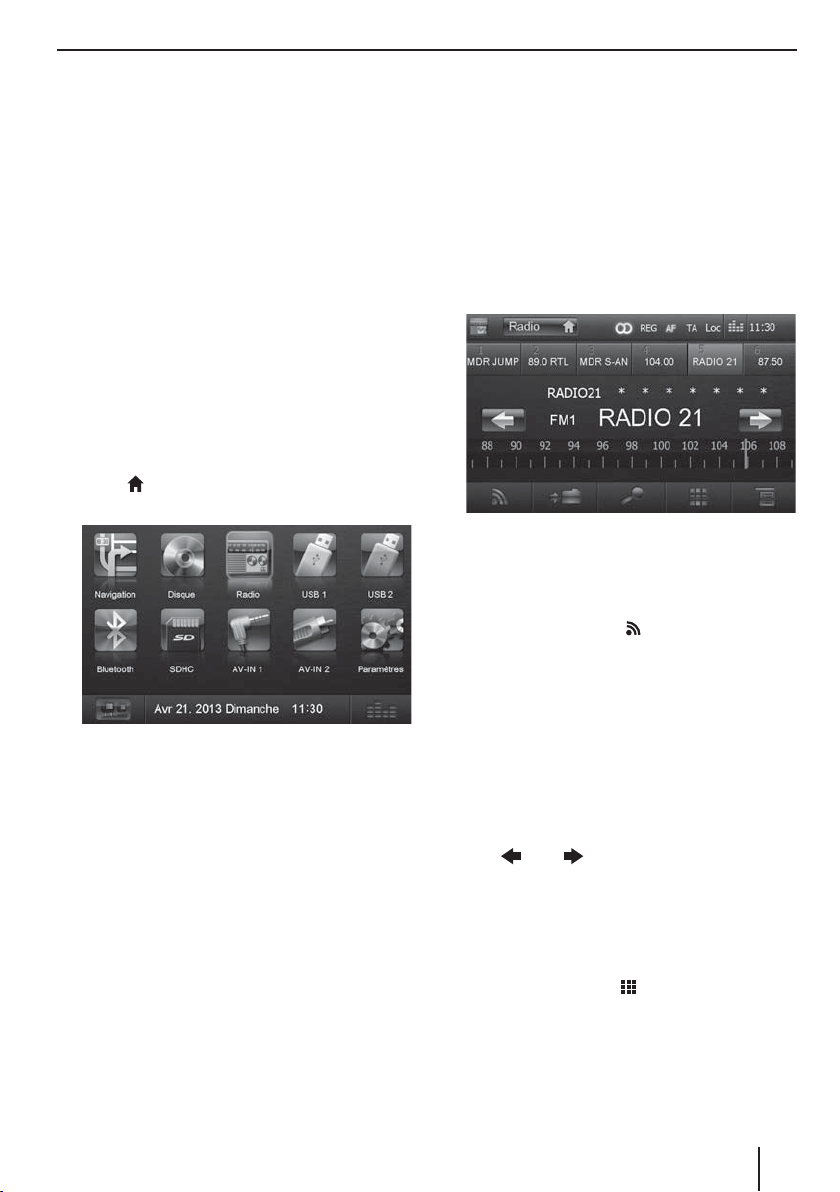
Mise en service | Mode radio
Volume sonore
Réglage du volume sonore
Le volume sonore est réglable par pas de 0 (arrêt) à 50
(maximum).
5
쏅 Tournez le bouton-poussoir rotatif gauche
modi er le volume sonore.
Coupure du son de l'autoradio (Mute)
쏅 Appuyez brièvement sur le bouton-poussoir rotatif
gauche
5
tiver le volume sonore précédent.
pour couper le son de l'appareil ou réac-
pour
Menu principal
Dans le menu principal, vous pouvez appeler di érentes
sources ou di érents modes de fonctionnement en appuyant sur les boutons de l'écran tactile.
4
쏅 Appuyez sur la touche SRC
condes.
- ou -
쏅 Dans la source actuelle, appuyez sur le bouton
……
Le menu principal apparaît.
Tant que vous ne sélectionnez pas une nouvelle source
audio, la source audio activée en dernier est di usée.
Remarque:
Vous pouvez également appeler directement depuis
la source actuelle une autre source.
쏅 Appuyez une ou plusieurs fois brièvement sur la
touche SRC
La source sélectionnée est appelée après env. 2se-
condes.
Remarque :
Les gures présentées dans cette notice servent à
compléter les explications et elles peuvent varier dans
le détail de ce que vous pouvez voir sur l'appareil.
.
4
pour passer d'une source à l'autre.
pendant env. 2se-
Mode radio
Démarrage du mode radio
쏅 Appuyez sur la touche RADIO 1.
- ou -
쏅 Appuyez sur la touche SRC
est nécessaire, jusqu'à ce que la source Radio soit
sélectionnée.
- ou -
쏅 Appuyez sur le bouton Radio dans le menu principal.
Le menu radio apparaît.
Sélection du niveau de mémoire
Plusieurs niveaux de mémoire et plusieurs gammes
d'ondes sont disponibles. Six stations au maximum
peuvent être mémorisées sur chaque niveau de mémoire.
쏅 Appuyez sur le bouton
nécessaire pour faire apparaître le niveau de mémoire souhaité.
- ou -
쏅 Appuyez sur la touche RADIO
est nécessaire, jusqu'à ce que le niveau de mémoire
souhaité soit a ché.
Réglage des stations
Réglage manuel des stations
쏅 Appuyez une ou plusieurs fois brièvement sur le bou-
ton
ou pour modi er la fréquence pas
par pas.
Entrée directe de la fréquence de la station
Si vous connaissez la fréquence de la station souhaitée,
vous pouvez l'entrer directement par l'intermédiaire de
l'écran tactile.
쏅 Appuyez sur le bouton
Un pavé numérique pour l'entrée de la fréquence
apparaît.
4
autant de fois qu'il
autant de fois qu'il est
1
autant de fois qu'il
dans le mode radio.
7
Page 8
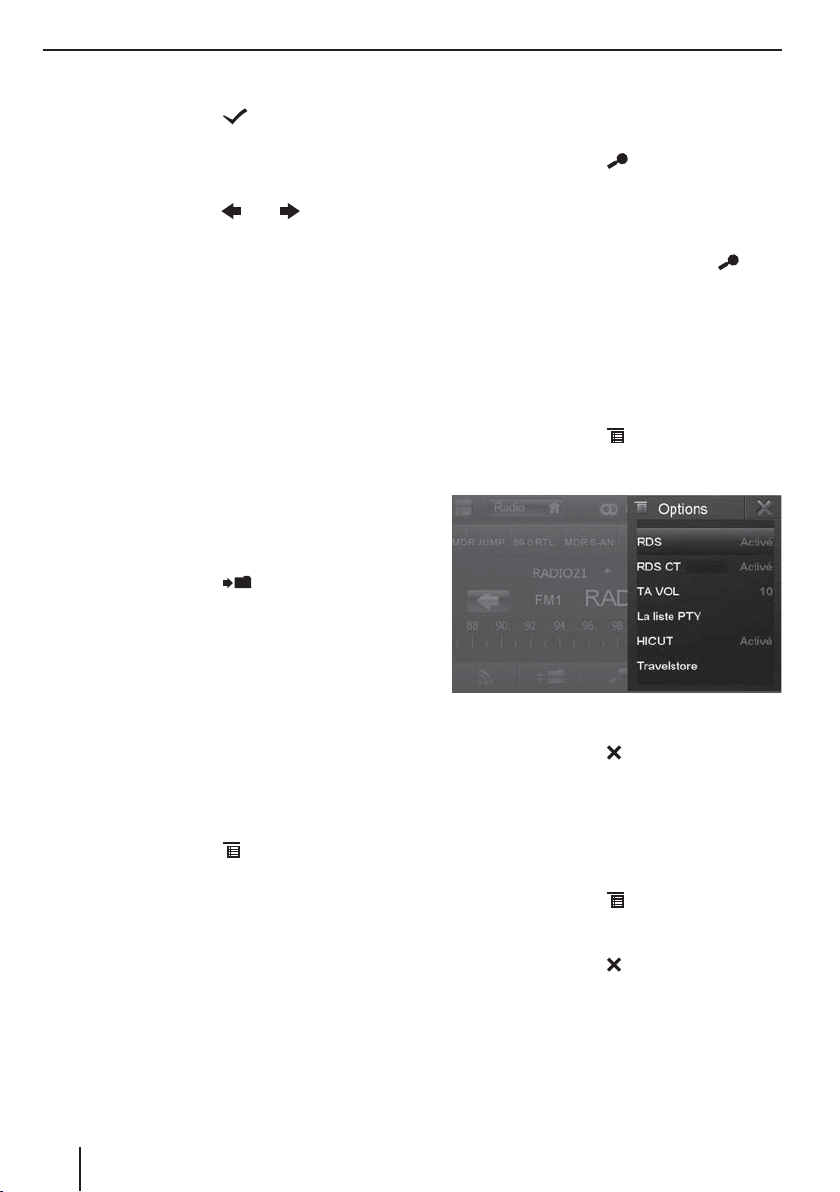
Mode radio
쏅 Entrez la fréquence de la station souhaitée avec le
pavé numérique.
쏅 Appuyez sur le bouton
Le menu radio est a ché, la station correspondant à
la fréquence entrée est di usée.
Démarrage de la recherche des stations
쏅 Appuyez sur le bouton
le appuyé pendant 2 secondes environ pour démarrer la recherche des stations.
- ou -
쏅 Tournez le bouton-poussoir rotatif droit
vers la gauche ou vers la droite pour lancer la recherche des stations.
L’autoradio se règle sur la station suivante qui peut
être reçue.
Remarque :
Pour la zone de réception Europe : dans la gamme
d’ondes FM, seules les stations qui di usent des informations routières sont réglées lorsque la priorité
aux informations routières est activée.
.
ou et maintenez-
6
un cran
Mémorisation manuelle des stations
쏅 Sélectionnez le niveau de mémoire souhaité.
쏅 Réglez la station souhaitée.
쏅 Appuyez sur le bouton
Le menu de mémorisation apparaît. Un bouton est affecté à chacune des 6 places de mémoire disponibles.
쏅 Appuyez sur le bouton sous lequel vous souhaitez
mémoriser la station actuelle.
La station est mémorisée, le menu radio réapparaît.
.
Mémorisation automatique de stations
(Travelstore)
La fonction Travelstore vous permet de rechercher automatiquement les 6 stations les plus puissantes de la région et de
les mémoriser sur le niveau de mémoire FM1, FM2 ou FM3.
쏅 Sélectionnez un niveau de mémoire FM.
쏅 Appuyez sur le bouton
쏅 Appuyez sur le bouton Travelstore dans le menu
options.
Le tuner démarre la recherche automatique des sta-
tions. A la n de la mémorisation, la station occupant
la place de mémoire 1 du niveau de mémoire sélectionné précédemment est di usée.
Remarque :
Pour la zone de réception Europe : lorsque la priorité aux informations routières est activée, seules les
stations qui di usent des informations routières sont
mémorisées.
dans le menu radio.
Balayage des stations
La fonction Scan vous permet d'écouter pendant
quelques secondes chacune des stations pouvant être
reçues dans la gamme d'ondes sélectionnée.
쏅 Appuyez sur le bouton
La fonction de balayage Scan recherche les stations
dans la gamme d'ondes sélectionnée. Chacune des
stations pouvant être reçue est alors captée pendant
quelques secondes.
쏅 Appuyez encore une fois sur le bouton
sélectionner et continuer d'écouter la station qui
vient d'être balayée.
dans le mode radio.
pour
Activation et désactivation du RDS
Dans la zone de réception Europe, de nombreuses stations
FM émettent, outre leur programme, un signal RDS (Radio
Data System) qui propose les fonctions supplémentaires,
par ex. l'a chage du nom de la station sur l'écran.
쏅 Appuyez sur le bouton
Le menu options apparaît, le réglage actuel est a ché derrière RDS.
쏅 Appuyez sur le bouton RDS dans le menu options
pour modi er le réglage.
쏅 Appuyez sur le bouton
Le menu radio réapparaît.
dans le menu radio.
.
Activation/désactivation du signal
d'horloge RDS
L'heure peut être synchronisée au moyen des données
d'heure d'horloge envoyées via RDS.
쏅 Appuyez sur le bouton
쏅 Appuyez sur le bouton RDS CT dans le menu options
pour modi er le réglage.
쏅 Appuyez sur le bouton
Le menu radio réapparaît.
dans le menu radio.
.
8
Page 9

Mode radio | Navigation
Optimisation de la réception radio
La fonction HICUT améliore la qualité de la réception en
cas de mauvaise réception radio (uniquement en mode
radio FM). Elle réduit automatiquement le niveau de perturbation.
쏅 Appuyez sur le bouton
쏅 Appuyez sur le bouton HICUT dans le menu options
pour modi er le réglage.
쏅 Appuyez sur le bouton
Le menu radio réapparaît.
dans le menu radio.
.
Activation/désactivation de la fonction REG
(programmes régionaux)
Certaines stations RDS répartissent leur programme, à
certaines heures de la journée, en programmes régionaux proposant des émissions di érentes. Si la fonction
REG est activée, l'autoradio se règle uniquement sur la
fréquence alternative d'une station qui di use le même
programme régional.
쏅 Appuyez sur le bouton REG dans le menu radio pour
activer ou désactiver la fonction REG.
Le bouton REG est allumé lorsque la fonction REG
est activée.
Activation/désactivation de la fonction AF
(fréquences alternatives)
L'autoradio se règle automatiquement sur la fréquence
la plus puissante de la station dont vous êtes à l'écoute
quand la fonction AF est activée.
쏅 Appuyez sur le bouton AF dans le menu radio pour
activer ou désactiver la fonction AF.
Le bouton AF est allumé lorsque la fonction AF est
activée.
Réglage de la sensibilité de la recherche
La sensibilité de la recherche dé nit si la recherche automatique des stations ne s'arrête que sur des stations
puissantes ou aussi sur des stations plus faibles éventuellement perturbées.
쏅 Appuyez sur le bouton Loc dans le menu radio pour
régler la sensibilité de la recherche des stations.
Lorsque le bouton Loc est allumé, la fonction de re-
cherche détecte uniquement les stations puissantes.
Informations routières
Dans la zone de réception Europe, une station FM peut
identi er des messages d'information routière grâce au
signal RDS. Lorsque la priorité aux informations routières
est activée, un message d'information routière est di usé
automatiquement, même si l'autoradio ne se trouve pas
dans le mode radio.
Remarque :
Le volume sonore est augmenté pendant la di usion du
message d’information routière. Vous pouvez régler le
volume sonore minimal pour les informations routières.
Activation et désactivation de la priorité aux
messages d'information routière
쏅 Appuyez sur le bouton TA dans le menu radio pour
activer ou désactiver la priorité aux messages d'information routière.
Le bouton TA est allumé lorsque la priorité aux messages d'information routière est activée.
Réglage du volume sonore minimal pour les
informations routières
쏅 Appuyez sur le bouton
쏅 Appuyez sur le bouton TA VO L dans le menu options.
쏅 Réglez le volume sonore souhaité avec le bouton
ou .
쏅 Appuyez sur le bouton
Le menu radio réapparaît, le volume sonore réglé est
mémorisé.
dans le menu radio.
.
Navigation
Chargement des données de navigation
Le logiciel de navigation et les données cartographiques
se trouvent sur une carte Micro-SD. Les appareils avec
navigation sont livrés avec la carte Micro-SD dans la fente
d'introduction des cartes Micro-SD. Pour pouvoir utiliser
la navigation, la carte Micro-SD doit être introduite dans
la fente d'introduction des cartes.
쏅 Ouvrez le volet de recouvrement MAP de la fente
d'introduction des cartes
쏅 Introduisez la carte Micro-SD, côté imprimé en haut,
dans la fente jusqu'à ce qu'elle se verrouille.
쏅 Refermez le volet de protection de la fente.
Téléchargement des données
cartographiques
Pour que vous soyez sûr d'avoir les données cartographiques les plus récentes lors de l'acquisition du
Philadelphia 835, vous disposez de 30 jours à partir de
la première localisation GPS pour télécharger une fois
gratuitement ces données sur la carte Micro-SD en vous
rendant sur le site Internet www.naviextras.com.
Vous pouvez ensuite obtenir les données cartographiques récentes à tout moment contre paiement.
Remarque importante :
Si vous perdez ou endommagez la carte Micro-SD, la
licence d'utilisation des cartes de navigation correspondante expire. Dans ce cas, vous devez acquérir une
nouvelle licence avec une nouvelle carte Micro-SD.
8
.
9
Page 10

Navigation
Démarrage de la navigation
쏅 Appuyez sur la touche NAVI 3.
- ou -
쏅 Appuyez sur la touche SRC
nécessaire, jusqu'à ce que la source Navigation soit
sélectionnée.
- ou -
쏅 Appuyez sur Navigation dans le menu principal.
Le menu navigation apparaît. Lorsque vous démarrez la navigation pour la première fois, l'assistant de
con guration apparaît.
4
autant de fois qu'il est
Première mise en service
Lorsque vous démarrez la navigation pour la première
fois, un assistant de con guration vous aide à e ectuer
les réglages de base pour la navigation.
쏅 Réglez la langue pour la navigation. Cela peut être
une autre langue que celle sélectionnée pour les
autres fonctions du Philadelphia 835.
쏅 Con rmez la sélection avec
Le contrat de licence d'utilisateur nal apparaît.
쏅 Prenez connaissance du contenu de ce contrat. Si
vous êtes d'accord avec les clauses de celui-ci, appuyez sur
L'assistant de con guration démarre.
쏅 Appuyez sur
쏅 Sélectionnez une voix pour la sortie vocale du sys-
tème de navigation. Di érentes voix sont disponibles pour chaque langue.
쏅 Con rmez la sélection avec
쏅 Déterminez le format horaire et les unités pour la
navigation. Appuyez ensuite sur
Sur l'écran suivant, vous pouvez e ectuer votre para-
métrage d'itinéraire préféré.
쏅 Modi ez au besoin les choix en appuyant sur les
entrées de menu a chées.
쏅 Appuyez sur , lorsque vous avez adapté les
réglages.
쏅 Appuyez brièvement sur
con guration.
Le menu navigation apparaît.
.
pour continuer.
.
.
.
, pour terminer la
Entrée des destinations
Vous avez plusieurs possibilités pour entrer des destinations : par l'adresse ou par destination spéciale à partir de
la base de données des destinations spéciales. Les destinations spéciales sont par ex. des curiosités touristiques,
des musées, des stades, des stations-service.
Adresse
쏅 Ouvrez le menu navigation.
쏅 Appuyez sur Rechercher.
Le menu pour l'entrée de la destination apparaît.
쏅 Appuyez sur Chercher l'adresse.
Le menu d'entrée de l'adresse apparaît.
쏅 Entrez successivement le pays, la localité et la rue
ainsi que le croisement ou le numéro de maison.
Appuyez pour cela sur les entrées correspondantes
dans le menu d'entrée de l'adresse.
Un menu d'entrée du texte apparaît.
10
쏅 Entrez la destination souhaitée avec le clavier.
A chaque lettre, l'entrée dans la ligne d'adresse est
complétée automatiquement.
Page 11

Navigation
쏅 Lorsque le nom de la destination souhaitée est a -
chée dans la ligne d'adresse, appuyez sur le bouton
.
La destination sélectionnée est indiquée sur la carte.
쏅 Appuyez sur Suivant pour démarrer le guidage vers
la destination.
Le calcul de l'itinéraire commence. En fonction de la
distance entre le point de départ et la destination, le
calcul de l'itinéraire peut prendre un certain temps.
Une fois le calcul de l'itinéraire terminé, les paramètres de l'itinéraire ainsi que la distance et le temps
de parcours sont a chés. De plus, le tracé de l'itinéraire est représenté sur la carte.
쏅 Appuyez sur Rechercher des lieux.
Le menu destinations spéciales apparaît.
쏅 Vous pouvez sélectionner une destination spéciale
dans quatre catégories prédé nies : Station-service,
Parking, Restaurant et Hébergement ou démarrer
votre propre recherche.
쏅 Appuyez par ex. sur Station-service pour trouver
rapidement une station-service.
Une liste des stations-service dans les environs du
véhicule apparaît. Les stations-service sont classées
par ordre de distance par rapport au véhicule.
쏅 Appuyez sur Aller! pour démarrer le guidage vers la
destination.
Destinations spéciales - Points d'intérêt
(POI)
쏅 Ouvrez le menu navigation.
쏅 Appuyez sur Rechercher.
Le menu pour l'entrée de la destination apparaît.
쏅 Sélectionnez une station-service de la liste en ap-
puyant sur l'entrée correspondante.
La station-service est indiquée sur la carte.
쏅 Appuyez sur Suivant.
Le tracé et les données de l'itinéraire apparaissent.
쏅 Appuyez sur Aller! pour démarrer le guidage vers la
destination.
11
Page 12

Navigation
Réglage des options d'itinéraire
Les options d'itinéraire permettent de régler le type de
véhicule, le type d'itinéraire (rapide, court, dynamique)
ainsi que d'autres paramètres dont l'appareil a besoin
pour calculer l'itinéraire en fonction de vos préférences.
Vous réglez les options d'itinéraire lors de la première
con guration de la navigation, mais vous pouvez les
modi er si vous le souhaitez pour chaque guidage vers
la destination.
Adaptation des options d'itinéraire avant le guidage
vers la destination
쏅 Appelez le menu navigation.
쏅 Appuyez sur Suite….
쏅 Appuyez sur Réglages.
Le menu réglages pour la navigation apparaît.
쏅 Appuyez sur le bouton pour a cher la deu-
xième page.
쏅 Appuyez sur Paramétrage de l'itinéraire.
Le paramétrage de l'itinéraire apparaît.
쏅 Modi ez les réglages selon besoin.
쏅 Appuyez sur Retour autant de fois qu'il est néces-
saire pour faire de nouveau apparaître le menu navigation.
Modi cation des options d'itinéraire pendant le
guidage vers la destination
쏅 Appuyez sur le bouton Plus… pendant le guidage
vers la destination.
쏅 Appuyez sur Paramétrage de l'itinéraire.
Le paramétrage de l'itinéraire apparaît.
쏅 Modi ez les réglages selon besoin.
쏅 Appuyez sur Retour.
Le guidage vers la destination réapparaît.
Paramètres de la carte
Les paramètres de la carte vous permettent de régler
le mode d'a chage (2D ou 3D), l'angle de vision de la
carte, les couleurs ainsi que l'a chage des bâtiments
et des points d'orientation sur la carte. Vous pouvez en
outre déterminer si les destinations spéciales pour les
di érentes catégories, par ex. les garages, les cafés, les
restaurants, doivent être a chées sur la carte.
쏅 Appelez le menu navigation.
쏅 Appuyez sur Suite….
쏅 Appuyez sur Réglages.
Le menu réglages pour la navigation apparaît.
12
쏅 Appuyez sur le bouton pour a cher la deu-
xième page.
쏅 Appuyez sur Paramètres de la carte.
Page 13

Navigation | Lecture des médias DVD/CD/USB/SDHC/iPod
Les paramètres de la carte apparaissent.
쏅 Modi ez les réglages selon besoin.
쏅 Appuyez sur Retour autant de fois qu'il est néces-
saire pour faire réapparaître le menu navigation.
Remarque :
Vous pouvez également modi er les paramètres de
la carte pendant le guidage vers la destination :
쏅 Appuyez sur le bouton Plus… pendant le guidage
vers la destination.
쏅 Appuyez sur Paramètres de la carte.
Les paramètres de la carte apparaissent.
쏅 Modi ez les réglages selon besoin.
쏅 Appuyez sur Retour.
Le guidage vers la destination réapparaît.
Lecture des médias DVD/CD/USB/
SDHC/iPod
Informations de base
Le Philadelphia 835 vous permet de lire des DVD/CD audio (CDDA) et des DVD/CD-R/RW avec des chiers audio,
MP3 ou WMA ainsi que des chiers MP3 ou WMA sur des
supports de données USB et sur des cartes SDHC.
Ils vous permet en outre de voir des lms et des images
enregistrées sur DVD/VCD/CD, supports de données USB
et cartes SDHC sur l'écran ou sur un moniteur raccordé
(Rear Seat Entertainment - RSE).
Pour des raisons de sécurité, la vision de lms ou de photos sur l'écran intégré est possible uniquement lorsque le
véhicule est à l'arrêt et que le frein de stationnement est
serré. Le câble «BRAKE» doit être raccordé au frein de stationnement du véhicule (voir le schéma de raccordement
qui se trouve à la n de cette notice). La vision de lms
sur un moniteur externe est possible pendant la marche.
Remarques :
• Pour éviter tout problème de fonctionnement, utilisez uniquement des CD avec le logo CompactDisc et des DVD avec le logo DVD.
• Blaupunkt ne peut pas garantir le bon fonctionnement de ses appareils avec des DVD/CD protégés contre la copie ainsi qu’avec certains DVD/
CD vierges, supports de données USB et cartes SD
disponibles sur le marché.
Pour préparer un support de données MP3/WMA, tenez
compte des remarques suivantes:
• Noms pour les titres et les répertoires:
– 32 caractères au maximum, extension «.mp3» ou
«.wma» non comprise (un nombre de caractères
plus grand limite le nombre de titres et de dossiers
que l’autoradio peut reconnaître)
– Pas de caractères spéciaux
• Formats de DVD/CD : DVD/CD-R/RW, Ø : 12 cm
• Formats de données de DVD/CD: ISO 9669 Level 1
et 2, Joliet
• Vitesse de gravage des CD: max. 16x (recommandé)
• Format/système de chiers USB: Mass Storage De-
vice (mémoire de masse)/ FAT32
• Système de chiers des cartes SD: FAT32
• Extensions des chiers audio:
– .MP3 pour les chiers MP3
– .WMA pour les chiers WMA
• Fichiers WMA uniquement sans Digital Rights Ma-
nagement (DRM) et établis avec Windows Media®
Player à partir de la version 8
• Balise ID3 du MP3: versions 1 et 2
• Vitesse de transmission pour la génération des -
chiers audio:
– MP3: 32 à 320 kbps
– WMA: 32 à 192 kbps
• Nombre maximal de chiers et de répertoires:
– Support de données USB : jusqu'à 1500 entrées
par répertoire
– Cartes SD : jusqu'à 1500 chiers par répertoire.
Mode DVD/CD
Introduction des DVD/CD
Risque de destruction du lecteur DVD/CD !
Les DVD/CD de forme autre que circulaire et les
DVD/CD de 8 cm de diamètre (mini-DVD/CD)
ne doivent pas être utilisés.
Blaupunkt décline toute responsabilité en cas d’endommagement du lecteur suite à l’utilisation de DVD/CD
inappropriés.
쏅 Introduisez le DVD/CD dans la fente d’insertion du
?
DVD/CD
jusqu’à ce que vous rencontriez une résistance.
Le DVD/CD est automatiquement inséré et les données qu'il contient sont contrôlées. La lecture dans le
mode DVD/CD ou MP3 commence ensuite.
Remarque :
L’introduction automatique du DVD/CD doit s’e ectuer sans entrave et sans intervention de votre part.
, face imprimée tournée vers le haut,
13
Page 14

Lecture des médias DVD/CD/USB/SDHC/iPod
Retrait des DVD/CD
쏅 Appuyez sur la touche
CD qui se trouve dans l’appareil.
Remarque :
L’éjection du DVD/CD doit s’e ectuer sans entrave et
sans intervention de votre part.
> pour éjecter un DVD/
Supports de données USB
Cet appareil comporte deux raccordements USB :
• USB1 est intégré à l'avant de l'appareil, sous le volet
de protection.
• USB2 consiste en un connecteur USB pour un raccordement par câble à l'arrière de l'appareil. Vous pouvez brancher le câble sur le connecteur USB intégré
au véhicule lors du montage de l'appareil.
Raccordement du support de données USB
9
쏅 Tirez à vous le volet de recouvrement
levant par le côté gauche, jusqu'à ce qu'il soit délogé
puis rabattez-le vers la droite.
쏅 Emboîter le support de données USB dans la prise
<
.
USB
L'appareil passe automatiquement dans le mode
USB. Les données sont lues, la lecture commence par
le premier chier que l'appareil reconnaît.
Retrait du support de données USB
쏅 Arrêtez l'autoradio.
쏅 Retirez le support de données USB.
en le sou-
Cartes SDHC
Cet appareil dispose d'une fente d'introduction des
cartes SDHC en dessous du volet de protection qui se
trouve sur la face avant.
Introduction des cartes SDHC
쏅 Tirez à vous le volet de recouvrement
levant par le côté gauche, jusqu'à ce qu'il soit délogé
puis rabattez-le vers la droite.
쏅 Introduisez la carte SDHC, face imprimée orientée
vers la gauche (angle coupé en haut) et contacts vers
l'avant, dans la fente d'introduction des cartes
enfoncez-la jusqu'à ce qu'elle se verrouille.
L'appareil passe automatiquement dans le mode
SDHC. Les données sont lues, la lecture commence
par le premier chier que l'appareil reconnaît.
Retrait des cartes SDHC
쏅 Ouvrez le volet de protection
쏅 Enfoncez la carte SDHC jusqu'à ce qu'elle se déver-
rouille.
쏅 Retirez la carte SDHC de la fente d'introduction
9
si nécessaire.
9
en le sou-
;
;
et
.
iPod/iPhone par USB
Vous pouvez brancher de nombreux modèles d'iPod® et
d'iPhone® sur l'autoradio par l'intermédiaire des raccordements USB et commander la lecture depuis l'autoradio.
Remarque :
Vous trouverez une liste des modèles d'iPod® et
d'iPhone® compatibles à la n de cette notice.
Blaupunkt ne peut garantir le fonctionnement parfait avec tous les modèles d'iPod® et d'iPhone®.
Utilisez un câble d'adaptation approprié pour relier votre
iPod® ou votre iPhone® à la prise USB de l'autoradio.
쏅 En chez la che USB du câble adaptateur dans la
prise USB
L'appareil passe automatiquement dans le mode
USB. Les données sont lues, la lecture commence par
le premier chier de l'iPod®/iPhone® que l'appareil
reconnaît.
<
sous le volet de recouvrement 9.
Lecture de lms sur DVD
Le Philadelphia 835 peut lire des DVD vidéo et des VCD.
La lecture commence automatiquement une fois le DVD
introduit. Le menu DVD apparaît.
Vous pouvez naviguer dans le menu DVD en e eurant
les boutons correspondants du menu DVD sur l'écran
tactile.
Après que vous avez démarré la lecture du lm par l'intermédiaire du menu DVD, vous pouvez voir le lm. Le
menu lecture des DVD est masqué.
쏅 Appuyez brièvement une fois sur l'écran tactile pour
faire réapparaître le menu lecture.
Le menu lecture réapparaît.
[ ] A chage de la deuxième page du menu.
] Arrêt de la lecture, appel du menu DVD.
[
] Sélection du chapitre précédent.
[
] Interruption et reprise de la lecture
[
] Sélection du chapitre suivant.
[
[
] Recherche rapide en arrière.
] Recherche rapide en avant.
[
14
Page 15

Lecture des médias DVD/CD/USB/SDHC/iPod
Remarque:
Vous pouvez également tourner le bouton-poussoir rotatif droit
et appuyer sur le bouton-poussoir rotatif pour interrompre ou reprendre la lecture.
쏅 Appuyez brièvement sur
xième page du menu lecture.
La deuxième page du menu lecture apparaît.
[ ] A chage de la première page.
] Sélection de la langue de lecture (unique-
[
] A chage des sous-titres (uniquement si
[
] Activation/désactivation de la fonction de
[
] Détermination de la section pour la fonc-
[
[
] Commutation de l'angle de caméra (uni-
] A chage du clavier pour la sélection di-
[
6
pour sélectionner un chapitre
pour a cher la deu-
ment si reconnu par le DVD).
reconnu par le DVD).
répétition du chapitre ou de la section A-B.
tion de répétition.
quement si reconnu par le DVD).
recte de titres, chapitres ou durée de lecture.
Lecture des chiers audio de DVD/CD,
USB, SDHC ou iPod/iPhone
Les principes de lecture des chiers audio (MP3/WMA)
de supports de données ou de iPod®/iPhone® sont identiques pour toutes les sources.
쏅 Sélectionnez, dans le menu principal ou en appuyant
sur la touche SRC
Lorsque la lecture démarre avec des chiers image ou
vidéo,
쏅 appuyez sur le bouton
des chiers audio.
4
, la source souhaitée.
pour passer à la lecture
Le dossier du support de données, qui contient les
chiers audio, apparaît.
[ ] Passage dans le niveau de dossier immédia-
tement supérieur.
] Déplacement du curseur.
[
] Déplacement du curseur.
[
[
] Ouverture du dossier sélectionné ou dé-
marrage de la lecture d'un titre.
- ou Appuyez deux fois brièvement (double clic)
sur le nom du dossier/du titre. Le dossier
s'ouvre/la lecture du titre démarre.
] Reprise de la lecture
[
uniquement iPod®/iPhone®.
] A chage du clavier pour l'entrée directe du
[
numéro du titre souhaité.
] A chage de l'égaliseur.
[
Remarque:
Vous pouvez également tourner le bouton-poussoir
rotatif droit
brièvement sur le bouton-poussoir rotatif pour
ouvrir le dossier sélectionné et lancer la lecture du
titre. Pour accéder au niveau de dossier supérieur,
appuyez sur le bouton-poussoir rotatif droit 6 pendant env. 2secondes.
Lorsque vous avez démarré la lecture d'un titre, le menu
lecture apparaît.
6
pour déplacer le curseur et appuyer
15
Page 16

Lecture des médias DVD/CD/USB/SDHC/iPod
[ ] A chage des dossiers.
[
] Pression brève : sélection du titre.
Pression prolongée : recherche rapide.
[
] Interruption de la lecture (Pause).
[
] Pression brève : sélection du titre.
Pression prolongée : recherche rapide.
Remarque:
Vous pouvez également tourner le bouton-poussoir
rotatif droit
sur le bouton-poussoir rotatif pour interrompre et
reprendre la lecture.
Lecture des chiers audio de DVD/CD, USB ou
SDHC:
[
[ ] Démarrage et arrêt de la lecture aléatoire
Lecture des chiers audio de iPod®/iPhone®:
[ ] Démarrage et arrêt de la fonction REPEAT.
6
pour sélectionner un titre et appuyer
] Démarrage et arrêt de la fonction de répéti-
tion REPEAT.
Le mode REPEAT commute à chaque pres-
sion du bouton
A chage Mode REPEAT
MIX.
Lorsque la fonction MIX est activée, le bou-
ton
Le fonctionnement du mode MIX varie en
fonction de la fonction de répétition REPEAT
sélectionnée.
Le mode REPEAT commute à chaque pression du bouton
est mis en surbrillance.
A chage
du mode
REPEAT
A chage Mode REPEAT
.
Répétition du titre actuel
Répétition du dossier actuel
Répétition de tous les titres
du support de données
Mode MIX
Pas de lecture aléatoire
Mélange des titres du dossier
actuel
Mélange des titres du support de données
.
Répétition du titre actuel
Répétition de la sélection
actuelle
] Démarrage et arrêt de la lecture aléatoire
[
MIX.
Le mode MIX commute avec chaque pres-
sion du bouton
A chage Mode MIX
Remarque:
La lecture aléatoire des titres dépend du
modèle d'iPod®-/iPhone®.
.
Mélange des titres de la
sélection actuelle
Mélange des titres de l'album
actuel
Lecture des chiers vidéo de DVD/CD, USB
ou SDHC
쏅 Sélectionnez, dans le menu principal ou en appuyant
sur la touche SRC4, la source souhaitée.
Lorsque la lecture démarre avec des chiers audio ou
image,
쏅 appuyez sur le bouton
des chiers vidéo.
Le dossier du support de données, qui contient les
lms, apparaît.
Remarque :
La sélection et la lecture du dossier et du titre s'e ectuent comme décrit pour la lecture des chiers audio.
Lorsque vous avez sélectionné un lm, la lecture démarre.
Le menu lecture est masqué pendant la lecture du lm.
쏅 Appuyez brièvement une fois sur l'écran tactile pour
faire réapparaître le menu lecture.
pour passer à la lecture
16
Page 17

Lecture des médias DVD/CD/USB/SDHC/iPod | Mode Bluetooth
Le menu lecture réapparaît.
[ ] A chage de la deuxième page du menu.
] Arrêt de la lecture, a chage du dossier.
[
] Sélection du lm précédent.
[
] Interruption et reprise de la lecture.
[
[
] Sélection du lm suivant.
] Recherche rapide en arrière.
[
[
] Recherche rapide en avant.
Remarque:
Vous pouvez aussi tourner le bouton-poussoir rota-
6
tif droit
sur le bouton-poussoir rotatif pour interrompre ou
reprendre la lecture.
Deuxième page du menu lecture.
pour sélectionner un lm et appuyer
Remarque :
Avec cet appareil, vous pouvez lire les chiers vidéo
mémorisés sur un iPod®/iPhone®. L'iPod®/iPhone®
doit pour cela être raccordé à l'appareil avec un
câble spécial (USB - A/V) disponible dans un magasin
d'accessoires.
Lecture des chiers d'images de DVD/CD,
USB ou SDHC
쏅 Sélectionnez, dans le menu principal ou en appuyant
sur la touche SRC4, la source souhaitée.
Lorsque la lecture démarre avec des chiers audio ou des
lms,
쏅 appuyez sur le bouton
des chiers d'images.
Le dossier du support de données, qui contient les
images, apparaît.
Remarque :
La sélection et la lecture du dossier et des images
s'e ectuent comme décrit pour la lecture des chiers
audio.
pour passer à la lecture
[ ] A chage de la première page.
] Arrêt de la lecture, a chage du dossier.
[
] Sélection de la langue de lecture (unique-
[
ment si cette fonction est reconnue par le
lm).
[
] A chage des sous-titres (uniquement si
cette fonction est reconnue par le lm).
] Activation et désactivation de la fonction de
[
répétition du lm ou du dossier.
] Activation et désactivation de la lecture
[
aléatoire.
] A chage du clavier pour la sélection di-
[
recte du lm ou de la durée de lecture.
Mode Bluetooth
Vous pouvez coupler des téléphones portables et des
lecteurs de média au Philadelphia 835 par l'intermédiaire
de la fonction Bluetooth®.
Lorsque vous couplez un téléphone portable avec le
Philadelphia 835, vous pouvez béné cier de la fonction
mains libres intégrée pour téléphoner. Vous pouvez accéder aux listes des numéros des appels entrants/sortants
et au répertoire téléphonique du téléphone portable
couplé.
Si l'appareil Bluetooth® connecté reconnaît les fonctions
A2DP et AVRCP, vous pouvez procéder à une lecture de la
musique via le Philadelphia 835 et commander la lecture.
La lecture musicale est interrompue pour la durée d'un
appel et reprise une fois l'appel terminé.
Lorsqu'un téléphone portable est couplé par l'intermédiaire de Bluetooth® et qu'un appel survient pendant la
di usion d'une autre source, celle-ci est interrompue et
le menu appels apparaît.
17
Page 18

Mode Bluetooth
Démarrage du mode Bluetooth
쏅 Appuyez sur la touche PHONE 2.
- ou -
쏅 Appuyez sur la touche SRC
nécessaire, jusqu'à ce que la source Bluetooth soit
sélectionnée.
- ou -
쏅 Appuyez sur le bouton Bluetooth dans le menu prin-
cipal.
Le menu Bluetooth® apparaît. Il contient la liste des
appareils Bluetooth® connus. Les autres sources audio sont coupées.
[ ] Passage dans le niveau immédiatement
supérieur.
] Déplacement du curseur.
[
] Déplacement du curseur.
[
] Fin de liaison avec l'appareil marqué.
[
] E acement de l'appareil marqué de la liste.
[
] A chage du menu options.
[
쏅 Appuyez deux fois brièvement (double clic) sur le
nom de l'appareil Bluetooth® avec lequel vous souhaitez établir la liaison.
Lorsque l'appareil est à portée, la liaison est établie et
le menu pour l'appareil apparaît.
Remarque:
Vous pouvez également tourner le bouton-poussoir
rotatif droit
brièvement sur le bouton-poussoir rotatif pour
établir une liaison avec l'appareil sélectionné. Pour
accéder au niveau supérieur, appuyez sur le boutonpoussoir rotatif droit 6 pendant env. 2secondes.
6
pour déplacer le curseur et appuyer
4
autant de fois qu'il est
Couplage d'appareils Bluetooth
Lorsque vous couplez un appareil au Philadelphia 835
pour la première fois, procédez comme suit :
쏅 Assurez-vous que la fonction Bluetooth® est activée
sur le Philadelphia 835 et sur l'appareil Bluetooth®.
쏅 Entrez un code de pairage dans le menu options du
mode Bluetooth® (voir réglages Bluetooth®).
쏅 Recherchez les nouveaux appareils/nouvelles
liaisons sur votre appareil Bluetooth®.
쏅 Le Philadelphia 835 apparaît comme «Philadelphia»
dans la liste des appareils Bluetooth®.
쏅 Etablissez la liaison, vous devez éventuellement en-
trer le code de pairage déterminé précédemment sur
le Philadelphia 835.
La liaison est établie et le menu pour l'appareil couplé apparaît.
Remarque:
Lorsqu'un téléphone est couplé au Philadelphia 835,
le symbole Bluetooth®
l'écran de la source audio/vidéo.
apparaît en haut à droite de
Mode téléphone - Bluetooth
Lorsque vous avez couplé un téléphone au Philadelphia
835 par l'intermédiaire de Bluetooth®, le menu suivant
apparaît.
[ ] Passage dans le niveau immédiatement
supérieur.
] Déplacement du curseur.
[
] Déplacement du curseur.
[
[
] Fin de liaison avec l'appareil actuel.
] A chage du clavier pour l'entrée directe
[
d'un numéro de téléphone
] A chage du menu options.
[
쏅 Sélectionnez un contact/un numéro par l'intermé-
diaire des listes d'appels ou du répertoire téléphonique et appuyez deux fois brièvement (double clic)
sur l'entrée.
La liaison s'établit.
Remarque:
Vous pouvez également tourner le bouton-poussoir
rotatif droit
brièvement sur le bouton-poussoir rotatif pour valider l'entrée sélectionnée. Pour accéder au niveau
supérieur, appuyez sur le bouton-poussoir rotatif
droit6 pendant env. 2secondes.
6
pour déplacer le curseur et appuyer
18
Page 19

Mode Bluetooth
Dans le cas d'un appel entrant, le menu appels apparaît.
[ ] Prise d'appel.
] Refus d'appel.
[
Si un deuxième appel survient pendant une liaison téléphonique, vous avez les possibilités suivantes:
쏅 Appuyez sur le bouton
liaison en cours et prendre l'appel entrant.
쏅 Appuyez sur le bouton
à l'autre liaison.
Remarque:
Cette fonction doit être activée sur votre téléphone.
, pour maintenir la
, pour passer de l'une
Lecture de chiers audio - Bluetooth
Si un appareil de lecture audio en continu (streaming
audio) est connecté au Philadelphia 835 par Bluetooth®,
vous pouvez procéder à la lecture musicale via le
Philadelphia 835 et commander la lecture.
쏅 Appuyez sur le bouton
pour passer en mode de lecture de chiers audio.
[ ] Pression brève : sélection du titre.
Pression prolongée : recherche rapide.
[
] Interruption et reprise de la lecture.
] Pression brève : sélection du titre.
[
Pression prolongée : recherche rapide.
] Fin de liaison avec l'appareil actuel.
[
[
] A chage du menu options.
dans le menu Bluetooth®,
Remarque:
Vous pouvez également tourner le bouton-poussoir
rotatif droit
sur le bouton-poussoir rotatif pour interrompre et
reprendre la lecture.
6
pour sélectionner un titre et appuyer
Réglages Bluetooth
Le menu options pour Bluetooth® vous permet d'e ectuer les réglages de base pour le mode Bluetooth®.
쏅 Appuyez sur le bouton
Le menu options apparaît.
Bluetooth – Ici, vous pouvez activer ou désactiver
Bluetooth®.
Auto connect – Lorsque «Auto connect» est activé,
l'autoradio établit automatiquement la liaison avec
les appareils Bluetooth® connus dès que ceux-ci sont
à portée.
Réponse auto – Lorsque «Réponse auto» est activé,
les appels entrants sont pris automatiquement.
Pairing code – De nombreux appareils Bluetooth®
demandent un code de pairage avant l'acceptation
de la liaison. Vous pouvez le déterminer ici.
Synchronisation – Pour avoir accès au répertoire téléphonique d'un téléphone relié, vous devez d'abord
e ectuer la synchronisation par l'intermédiaire de
cette entrée du menu.
Auto sync – Si la fonction «Auto sync» est activée,
la synchronisation du répertoire téléphonique est
automatique dès que le téléphone est connecté à
l'appareil.
dans le menu Bluetooth®.
19
Page 20

Rear Seat Entertainment | Sources audio/vidéo externes
Rear Seat Entertainment (RSE)
(système de divertissement à
l'arrière)
Le Philadelphia 835 propose des sorties pour le raccordement de deux moniteurs externes et des sorties audio
pour l'arrière du véhicule.
Les moniteurs externes peuvent présenter un autre programme que celui de l'appareil, ce qui permet par ex. de
voir des photos ou des lms sur un moniteur externe
pendant la marche.
La reproduction audio pour le RSE s'e ectue par l'intermédiaire des prises Rear Out R et Rear Out L. Ces prises
doivent être reliées à des douilles de jack appropriées
a n que les passagers arrière puissent écouter leur programme en utilisant des casques.
Démarrage de la fonction RSE par moniteurs externes:
쏅 Sélectionnez dans le menu principal la source voulue
et démarrez le visionnage du lm, depuis un DVD par
exemple.
Le lm est visionné sur le moniteur du Philadelphia
835.
쏅 Appelez le menu principal.
쏅 Appuyez sur le bouton
Le menu principal RSE apparaît.
.
Sources audio/vidéo externes
Cet appareil dispose de deux entrées AV externes pour la
lecture de chiers audio et vidéo :
• AV-IN 1 est intégré à l'avant de l'appareil, sous le volet
de protection.
• AV-IN 2 consiste en une prise Cinch pour un raccordement par câble à l'arrière de l'appareil. Vous pouvez déterminer l'emplacement du support de données lors du montage de l'appareil.
Danger !
Risque élevé de blessure par la che.
dépasse et peut provoquer des blessures en cas d’accident. L’utilisation d’une che droite ou d’un adaptateur
entraîne un risque de blessure élevé.
La che introduite dans la prise AV-IN frontale
쏅 Démarrez le mode AV-IN AV-IN 1 ou AV-IN 2 depuis
le menu principal ou avec la touche SRC
Les données de lecture des chiers audio ou vidéo
de la source AV sélectionnée apparaissent sur l'écran.
4
.
쏅 Sélectionnez dans le menu principal RSE la même
source qu'auparavant dans le menu principal.
Le lm est visionné également sur les moniteurs
externes.
쏅 Appuyez sur le bouton
principal.
Remarque:
Si vous sélectionnez une autre source pour le moniteur intégré, le visionnage du lm se poursuit sur les
moniteurs externes.
쏅 Pour désactiver la fonction RSE, passez dans le menu
principal RSE et appuyez sur le bouton Rear o .
, pour revenir au menu
20
Page 21

Réglages du son | Réglages de base
Réglages du son
Répartition du volume sonore (Fader/Balance)
Vous pouvez régler la répartition du volume sonore dans
le véhicule pour toutes les sources.
쏅 Dans la source actuelle ou dans le menu principal,
appuyez sur le bouton
Le menu égaliseur apparaît.
쏅 Appuyez sur le bouton
Le menu pour fader (répartition avant/arrière du volume sonore) et balance (répartition droite/gauche
du volume sonore) apparaît.
쏅 Réglez le fader et la balance avec / ou
/ .
쏅 Appuyez ensuite sur Equalizer
Le réglage est mémorisé, le menu de la source actuelle ou le menu principal s'a che de nouveau.
Egaliseur
Vous pouvez régler l'égaliseur pour toutes les sources.
쏅 Dans la source actuelle ou dans le menu principal,
appuyez sur le bouton
Le menu égaliseur apparaît.
.
.
.
.
쏅 Appuyez ensuite sur Equalizer
Le réglage est mémorisé, le menu de la source actuelle ou le menu principal s'a che de nouveau.
Remarque:
Le bouton [ ] vous permet de rétablir les valeurs
par défaut du préréglage de l'égaliseur sélectionné.
.
Réglages de base
Le menu réglages de l'appareil vous permet d'e ectuer
les réglages de base pour les di érentes fonctions du
Philadelphia 835 en fonction de vos préférences.
쏅 Appuyez sur la touche SETUP
- ou -
쏅 Appuyez sur le bouton Paramètres dans le menu
principal.
Le menu réglages apparaît, le sous-menu Général
est activé.
쏅 Appelez les sous-menus avec les boutons qui se
trouvent dans la zone inférieure du menu réglages.
Vidéo
7
.
쏅 Sélectionnez un préréglage de l'égaliseur avec
ou .
- ou -
쏅 Les boutons
le niveau pour Bass (graves), Mid (médium) et Treble
(aiguës) ainsi que la fréquence des ltres LPF, MPF et
HPF selon vos préférences.
ou vous permettent de régler
Les réglages possibles sont les suivants :
Format d'image – Réglage du format d'image
Entrée vidéo – Réglage du système de couleurs de l'en-
trée vidéo externe
Caméra externe – Réglage de la caméra de marche ar-
rière (lorsqu'une caméra de marche arrière est raccordée)
Parking – Lorsque la fonction « Parking » est activée,
l'écran du Philadelphia 835 commute en mode Parking
lors des manœuvres de stationnement.
21
Page 22

Réglages de base
Mode Backcar – Sélectionnez le type d'aide au station-
nement (radar de stationnement ou caméra de marche
arrière) que vous souhaitez voir a ché à l'écran.
Volume sonore en mode Parking – Vous pouvez régler
ici le volume sonore de la source audio active durant les
manœuvres de stationnement.
DivX registration – A chage du code d'enregistrement
DivX®
Général
Les réglages possibles sont les suivants :
Radio Region – Sélection de la région pour la réception
radio.
Non Éclairage – En fonction du réglage, l'écran de l'auto-
radio s'éteint complètement au bout de 10 ou 20 s s'il
n'est pas utilisé.
Mode variateur – Réglage de la luminosité de l'écran
VarioColour – Vous pouvez régler ici la couleur de l'éclai-
rage des touches.
Beep – Activation et désactivation du bip de con rma-
tion
Second plan – Sélection du fond d'écran pour les menus.
L'appareil propose plusieurs motifs. Vous pouvez aussi
sélectionner vos propres images que vous aurez mémorisées au préalable sur la carte Micro-SD.
Calibrage – Vous pouvez calibrer l'écran tactile ici.
Code antivol – Activation/désactivation de la demande
d'entrée du code. Lorsque la demande d'entrée du code
est activée, le code à quatre chi res doit être entré
chaque fois que l'appareil est déconnecté de la tension
de bord (par ex. en cas de dépose de la batterie lors d'une
réparation).
Code – Vous pouvez modi er le code. Pour modi er le
code, vous devez entrer le code à quatre chi res. Au départ de l'usine, le code est réglé sur 0000.
Load factory – E ace tous les réglages personnels. À
l'exception du code de sécurité personnel.
Temps
Les réglages possibles sont les suivants :
Date – Réglage de la date
Mode heure – Sélection de l'a chage sur 12 ou 24
heures
Temps – Réglage de l'heure
Son
Les réglages possibles sont les suivants :
Subwoofer – Activation et désactivation du subwoofer
Filtre du sub – E ectuez le réglage en fonction du
subwoofer utilisé (réglages : 80/120/160 Hz).
Dyn. bass – Activation et désactivation des graves dyna-
miques
22
Page 23

Réglages de base | Informations utiles
Langue
Les réglages possibles sont les suivants :
On screen display – Langue de l'interface utilisateur du
Philadelphia 835.
DVD audio – La lecture des chiers audio de DVD dé-
marre dans la langue réglée ici.
DVD subtitle – Les sous-titres du DVD apparaissent dans
la langue réglée ici.
Disc menu – Le menu DVD est a ché dans la langue
réglée ici.
Bluetooth
DVD
Les réglages possibles sont les suivants :
Dé nir le mot de passe – Déterminez un mot de passe
lorsque vous souhaitez utiliser les réglages de protection
de l'enfance.
Niveau d'autorisation – Ici, vous pouvez déterminer
la limite d'âge pour les DVD. Lorsque vous réglez sur
«Adulte», tous les lms peuvent être lus. Si vous avez
con guré un mot de passe, vous pouvez modi er la limite d'âge uniquement avec le mot de passe.
Volume sonore
Les réglages possibles sont les suivants :
Bluetooth – Vous pouvez activer et désactiver Blue-
tooth® ici
Auto connect – Lorsque «Auto connect» est activé, l'au-
toradio établit automatiquement la liaison avec les appareils Bluetooth® connus dès que ceux-ci sont à portée.
Réponse auto – Lorsque «Réponse auto» est activé, les
appels entrants des téléphones reliés sont pris automatiquement.
Microphone – Sélectionnez le microphone qui doit être
utilisé avec le kit mains-libres Bluetooth®.
Code pairing – De nombreux appareils Bluetooth® demandent un code de pairage avant l'acceptation de la
liaison. Vous pouvez le déterminer ici.
Clavier BT – Vous pouvez régler ici la con guration du
clavier pour la recherche dans l'annuaire.
Le menu volume sonore vous permet de régler le volume
sonore minimal pour toutes les sources audio.
Informations utiles
Garantie
Notre garantie constructeur s’étend à tous nos produits
achetés à l'intérieur de l’Union Européenne. Pour les
appareils vendus en dehors de l’Union européenne,
les conditions de garantie applicables sont celles dé nies par notre représentant agréé dans le pays. Vous
pouvez consulter les conditions de garantie sur le site
www.blaupunkt.com.
Service
Si vous devez un jour faire appel à notre service de réparation, vous trouverez les informations sur notre partenaire de service dans votre pays en vous rendant sur le
site Internet www.blaupunkt.com.
23
Page 24

Schéma de raccordement
WHITE
BLACK
MIC
USB
NAVI ANTENNA
MIC LINE
TMC
RADIO
YELLOW
ANTENNA
REAR
AUX IN VIDEO
YELLOW
BLACK
BLACK
AUX IN L
VIDEO OUT 1
WHITE
TO ANTENNA
AUX IN R
RED
WHITE
REAR OUT L
RED
BROWN
SUBWOOFER
REAR OUT R
WHITE
REAR L
RED
YELLOW
REAR R
VIDEO OUT 2
FRONT L
WHITE
FRONT R
RED
24
GREEN
YELLOW
CAMERA
VIDEO
CAMERA
YELLOW
P. CONT
P. CONT (TO AMPLIFIER)
BLUE/WHITE
123456
AB
345678
12
78
WHITE
RED
AUX IN L
AUX IN R
Function
Connector
NC
NC
Tele-mute / Brown
CAN-H / Orange with white stripe
Connector A Connector B
Front right / Gray CAN-L / Brown with black stripe
Rear right (+) / Purple
1234567
PIN NO.
Front left (+) / White
Front right (-) / Gray with black stripe
Rear right (-) / Purple with black stripe
ACC+ / Red
Battery 12V(+) / Yellow
Rear left (+) / Green Ground / Black
Front left (-) / White with black stripe
Rear left (-) / Green with black stripe
8
Page 25

Annexe
Supported iPod/iPhone devices
Our product can support below listed iPod/iPhone generations:
• iPhone 4S
• iPhone 4
• iPod touch (4th generation)
• iPod nano (6th generation)
• iPod nano (5th generation)
• iPod classic
"Made for iPod" and "Made for iPhone" mean that an electronic accessory has been designed to connect speci cally to iPod, iPhone respectively, and has been certi ed
by the developer to meet Apple performance standards.
Apple is not responsible for the operation of this device
or its compliance with safety and regulatory standards.
Please note that the use of this accessory with iPod,
iPhone may a ect wireless performance.
iPhone, iPod are trademarks of Apple Inc., registered in
the U.S. and other countries.
This item incorporates copy protection technology that
is protected by U.S. patents and other intellectual property rights of Rovi Corporation. Reverse engineering and
disassembly are prohibited.
DivX®, DivX Certi ed® and associated logos are trademarks of Rovi Corporation or its subsidiaries and are used
under license.
Covered by one or more of the following U.S. patents:
7,295,673; 7,460,668; 7,515,710; 7,519,274
ABOUT DIVX VIDEO: DivX® is a digital video format created by DivX, LLC, a subsidiary of Rovi Corporation. This
is an o cial DivX Certi ed® device that plays DivX video.
Visit divx.com for more information and software tools to
convert your les into DivX video.
ABOUT DIVX VIDEO-ON-DEMAND: This DivX Certi ed®
device must be registered in order to play purchased
DivX Video-on-Demand (VOD) movies. To obtain your
registration code, locate the DivX VOD section in your
device setup menu. Go to vod.divx.com for more information on how to complete your registration.
DivX Certi ed® to play DivX® video, including premium
content.
Windows® und Windows Media® are registered trademarks of the Microsoft Corporation in the U.S.A. and/or
other countries.
This product is protected by certain intellectual property
rights of Microsoft. Use or distribution of such technology outside of this product is prohibited without a license
from Microsoft.
The Bluetooth® word mark and logos are registered
trademarks owned by Bluetooth SIG, Inc.
FCC Statement
1. This device complies with Part 15 of the FCC Rules.
Operation is subject to the following two conditions:
(1) This device may not cause harmful interference.
(2) This device must accept any interference received,
including interference that may cause undesired operation.
2. Changes or modi cations not expressly approved
by the party responsible for compliance could void the
user's authority to operate the equipment.
NOTE: This equipment has been tested and found to
comply with the limits for a Class B digital device, pursuant to Part15 of the FCC Rules. These limits are designed
to provide reasonable protection against harmful interference in a residential installation.
This equipment generates uses and can radiate radio
frequency energy and, if not installed and used in accordance with the instructions, may cause harmful interference to radio communications. However, there is no
guarantee that interference will not occur in a particular
installation. If this equipment does cause harmful interference to radio or television reception, which can be determined by turning the equipment o and on, the user
is encouraged to try to correct the interference by one or
more of the following measures:
• Reorient or relocate the receiving antenna.
• Increase the separation between the equipment and
receiver.
• Connect the equipment into an outlet on a circuit different from that to which the receiver is connected.
• Consult the dealer or an experienced radio/TV technician for help.
FCC Radiation Exposure Statement
This equipment complies with FCC radiation exposure
limits set forth for an uncontrolled environment. This
equipment should be installed and operated with minimum distance of 20 centimeters between the radiator
and your body.
Industry Canada Statement
English: This device complies with Industry Canada
licence exempt RSS standard(s). Operation is subject to
the following two conditions: (1) this device may not
cause interference, and (2) this device must accept any
interference, including interference that may cause undesired operation of the device.
Français : Le présent appareil est conforme aux CNR d'Industrie Canada applicables aux appareils radio exempts
de licence. L'exploitation est autorisée aux deux conditions
suivantes : (1) l'appareil ne doit pas produire de brouillage,
et (2) l'utilisateur de l'appareil doit accepter tout brouillage
radioélectrique subi, même si le brouillage est susceptible
d'en compromettre le fonctionnement.
© 2013 All rights reserved by Blaupunkt. This material may
be reproduced, copied or distributed for personal use only.
25
Page 26

04/13
Blaupunkt Europe GmbH
Robert-Bosch-Straße 200
D-31139 Hildesheim
http://www.blaupunkt.com
